Ursnif Virüsü Nedir? (08.13.25)
Ursnif, Gozi veya Dreambot adıyla da bilinen tehlikeli bir kötü amaçlı yazılım varlığıdır. Tuş vuruşları, parolalar/oturum açma bilgileri, tarayıcı etkinliği ve sistem bilgileri gibi hassas kullanıcı bilgilerini kaydetme yeteneğine sahiptir. Veriler kaydedildikten sonra, kimlik ve mali dolandırıcılık yapmak için kullanan siber suçlulara gönderilir. Bazı durumlarda, toplanan bilgiler siber suçlular tarafından kurbanın fidye yazılımı saldırıları için iyi bir aday olup olmadığını söylemek için kullanılır.
Ursnif virüsü 2007'den beri aktiftir ve o zamandan beri önemli ölçüde gelişmiştir. Başlangıçta finansal kurumları hedeflemek için kullanılıyordu, ancak o zamandan beri hedef listesini diğer kuruluşları ve hatta bireyleri de içerecek şekilde genişletti.
Ursnif Virüs SınıflandırmasıDaha spesifik bir ifadeyle, Ursnif virüsü tıpkı Emotet, Necurs Botnet ve SpyEye kötü amaçlı yazılım varlıkları gibi bir arka kapı Truva atıdır. Truva atları, bilgisayar sistemlerine sızmak, bilgi çalmak ve kötü amaçlı yazılım yükleyicileri olarak hizmet etmek için tasarlanmıştır. Bu nedenlerle, virüslü bir cihazdan en kısa sürede kaldırılmaları gerekir.
Bilgisayarınız Ursnif Virüsünü Nasıl Aldı?Ursnif virüsünün yayılmasının en yaygın yolu kimlik avı kampanyaları ve sahte Adobe Flash'tır. Sahte web siteleri tarafından tanıtılan oyuncu güncellemeleri. Kötü amaçlı reklamlar (kötü amaçlı reklamlar) veya kirli bağlantılar içeren bir siteyi ziyaret ederseniz, bilgisayarınıza virüs bulaşması da olasıdır.
Bazı durumlarda, kötü amaçlı yazılım, bir The Pirate Bay gibi bir sitedeki yazılım paketi. Bu tür sitelerde, siber suçlular, bu tür yazılım paketlerinin kötü amaçlı yazılım varlıklarıyla birlikte paketlendiğinden emin olmak dışında, şüpheli olmayan kurbanları "ücretsiz" kırılmış yazılımlarla tuzağa düşürmeyi sever.
Ursnif Virüsü Ne Yapar?Kurbanın cihazına girdikten sonra, Ursnif virüsü genellikle bir bilgisayarda varlığını gizlemek için kullanılan meşru sondaj svchost.exe veya explorer.exe kötü amaçlı bir işlem başlatır. Kötü amaçlı yazılım varlığı, bu süreçleri kullanarak, diğer kötü amaçlı yazılımları yükleme, bilgi çalma, kötü amaçlı yazılımdan koruma savunmalarını engelleme ve veri izlemeyi içeren hain faaliyetlerine başlar.
Ursnif virüsü, eğer varsa, kendisini bilgisayardan da silebilir denetleyicilerinden bir komut alır. Bu onu çok tehlikeli yapar çünkü bilgisayarınıza virüs bulaştığını asla bilemeyebilirsiniz. Bu, şifrelerinizi değiştirmek, tarama alışkanlıklarınız veya bankalarınızı olası kimlik veya mali dolandırıcılık hakkında bilgilendirmek gibi düzeltici önlemler almanızı engelleyebilir.
Ursnif Virüsü Nasıl Kaldırılır?Ursnif virüsünü bilgisayarınızdan kaldırmak için Outbyte Antivirus gibi güçlü bir kötü amaçlı yazılımdan koruma çözümüne ihtiyacınız olacaktır, çünkü çoğu ücretsiz kötü amaçlı yazılımdan koruma yazılımı bu göreve uygun değildir.
Kötü amaçlı yazılımdan koruma çözümünün %100 etkili olması için Windows cihazınızı Ağ ile Güvenli Modda çalıştırmanız gerekir. Güvenli Mod, yalnızca bilgisayarınızın temel işlevi gerçekleştirmesi için gereken minimum uygulamaları ve ayarları çalıştıran bir Windows durumudur. Windows 10 cihazında Ağ ile Güvenli Mod'a nasıl girileceği aşağıda açıklanmıştır:
Artık bilgisayarınız Ağ ile Güvenli Modda başladı, internete gidin ve en sevdiğiniz kötü amaçlı yazılımdan koruma çözümünü indirin. Ursnif virüsünü kaldırmak için kullanın.
Kötü amaçlı yazılımdan koruma Ursnif anahtar kaydediciye karşı çalışmasını tamamladıktan sonra, virüsün gittiğinden emin olmak için en az bir Windows kurtarma aracı kullanmanızı şiddetle tavsiye ederiz. tamamen.
Çeşitli Windows kurtarma araçları nelerdir? Windows'taki kurtarma seçenekleri çoktur. İşte kapsamlı bir liste:
- Yüklü Windows güncellemesini kaldırın
- Bu bilgisayarı sıfırlayın
- Bu bilgisayarı yenileyin
- Windows 10'u yeniden yüklemek için kurulum medyasını kullanın
- Bilgisayarınızı geri yüklemek için kurulum medyasını kullanın
- Önceki Windows sürümünüze dönün
- Bir sistem geri yükleme noktasından geri yükleyin ve
- Bilgisayarınızı geri yüklemek veya kurtarmak için bir kurtarma sürücüsü kullanın.
Çünkü kötü amaçlı yazılımdan koruma çözümü Ursnif virüsünü ortadan kaldırdı, Windows işletim sisteminin yeni bir sürümünü yüklemek veya her şeyi silmek için hiçbir neden yok. Böylece, bilgisayarınızı bir geri yükleme noktasından nasıl geri yükleyeceğinizi ve dosyalarınızı saklama seçeneğiyle bu bilgisayarı nasıl sıfırlayacağınızı göstereceğiz.
Sistem Geri YüklemeSistem Geri Yükleme seçeneği, geri yükleme noktası denen şeyden yararlanır , belirli bir zamanda yüklenen uygulamalar ve ayarlar da dahil olmak üzere işletim sisteminin anlık görüntüsü gibidir.
Virüs bulaşmasından önce var olan bir geri yükleme noktanız olduğunu varsayalım, onu kullanmak için en iyi zaman kötü amaçlı yazılımı kaldırdıktan sonradır, böylece onu yeniden yüklemek için perde arkasında çalışan bir program varsa, ayrıca kaldırılabilir.
Önceki bölümde Ağ ile Güvenli Mod'a geçtiyseniz, Sistem Geri Yükleme seçeneğine nasıl ulaşacağınızı zaten biliyorsunuzdur. Tek yapmanız gereken Başlangıç Ayarları yerine Sistem Geri Yükleme'yi seçmektir. Bu olasılığı aşağıdaki ekran görüntüsünde görebilirsiniz:
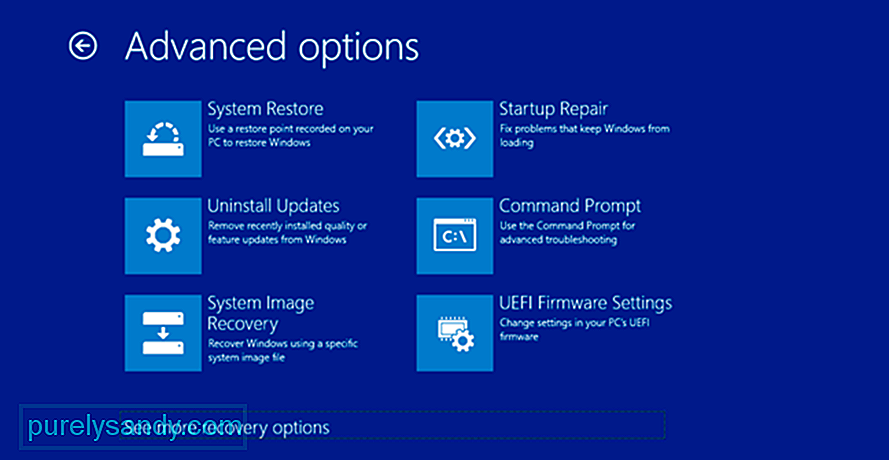
Sistem Geri Yükleme'ye ulaştığınızda, geri yükleme noktalarının bir listesini göreceksiniz, ancak yalnızca bunlara sahipseniz, en eski. Ayrıca, Sistem Geri Yükleme işlemi tamamlandıktan sonra artık kullanılamayacak olan Etkilenen programları tara veya programları taramanız istenecektir. Sistem Geri Yükleme işlemini tamamlamak için ekrandaki talimatları uygulamanız yeterlidir.
Sistem Geri Yükleme aracının yalnızca halihazırda bir geri yükleme noktanız varsa size yardımcı olacağını unutmayın. Bunu yapmazsanız, daha sert bir çözüme ihtiyacınız olabilir.
Bu bilgisayarı yenileyinBu bilgisayarı yenilediğinizde, esasen Windows işletim sistemini varsayılan yapılandırmasına döndürürsünüz. Bu, Windows işletim sistemiyle birlikte gelenler dışındaki tüm diğer uygulamaların ve ayarların kaldırılacağı anlamına gelir. Bununla ilgili iyi bir şey, dosyalarınızı ve klasörlerinizi hala saklayabilmenizdir.
Bu bilgisayarı Windows 10'da nasıl yenileyeceğiniz aşağıda açıklanmıştır:
Bir dahaki sefere kötü amaçlı kötü amaçlı yazılım bulaşmasının kurbanı olmayacağınızdan nasıl emin olabilirsiniz? İşte birkaç ipucu:
- Bir bilgisayar onarım aracıyla bilgisayarınızdaki gereksiz dosyaları, çerezleri ve indirmeleri temizleyin; bu şekilde siber suçlular sizden çalacak çok fazla bilgiye sahip olmaz.
- Gerçek olduklarından emin olana kadar bilinmeyen resimlerden gelen e-postalardan kaçının.
- Güvenlik mührü olmayan veya tarayıcınız tarafından işaretlenmiş siteleri ziyaret etmeyin.
- Küçük bir ofiste çalışıyorsanız, ortak bir siber güvenlik stratejisi üzerinde anlaşın.
- Bilgisayarınızı kötü amaçlı yazılımdan koruma çözümüyle sık sık tarayın.
Bu tamamen Ursnif virüsüyle ilgili olacak. Herhangi bir sorunuz, yorumunuz veya öneriniz varsa, lütfen aşağıdaki yorum bölümünü kullanmaktan çekinmeyin.
Youtube videosu: Ursnif Virüsü Nedir?
08, 2025

